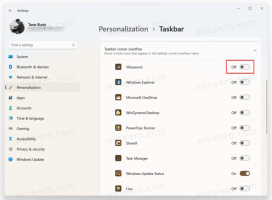Odstráňte všetky nainštalované témy naraz v systéme Windows 10
Ako odstrániť všetky nainštalované témy naraz v systéme Windows 10
V tomto článku uvidíme, ako odstrániť vlastné motívy nainštalované ručne alebo z Obchodu v systéme Windows 10. Môžete to urobiť oveľa rýchlejšie, ak sa vyhnete výberu jednotlivých tém v Nastavenia > Prispôsobenie. Dá sa to urobiť bez nástrojov tretích strán.
Reklama
Systém Windows 10 vám tiež umožňuje inštaláciu pomocou Windows Store alebo od a súbor themepack.
Počnúc systémom Windows 7 spoločnosť Microsoft vynašla nový formát tém – balíček tém. Bol vytvorený tak, aby všetky zdroje tém boli zabalené do jedného súboru a zdieľanie takýchto tém by bolo jednoduché. V systéme Windows 8 bol formát súboru upravený na deskthemepack a podporovalo sa špecifikovanie, či sa farba okna automaticky nastaví na základe dominantnej farby pozadia pracovnej plochy. Windows 10 podporuje formáty themepack aj deskthemepack.
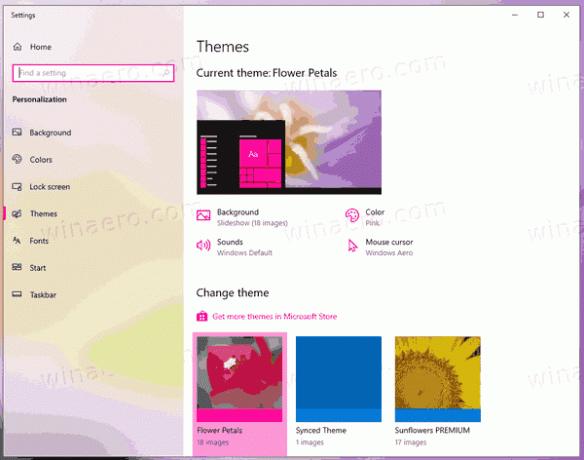
Keď nainštalujete balík tém, systém Windows 10 rozbalí jeho obsah do priečinka %localappdata%\Microsoft\Windows\Themes, ktorá sa rozširuje na C:\Users\vaše_používateľské_meno\AppData\Local\Microsoft\Windows\Themes.
Odstránením jeho obsahu môžete rýchlo vymazať nainštalované vlastné motívy.
Ak chcete odstrániť všetky nainštalované témy naraz v systéme Windows 10,
- Otvorené nastavenie.
- Prejdite na Prispôsobenie > Témya kliknutím na ľubovoľnú predvolenú tému systému Windows ju použite.
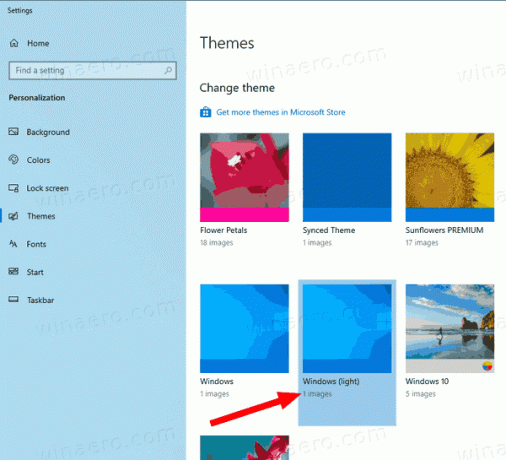
- Zatvorte aplikáciu Nastavenia.
- Otvorené Prieskumník súborova do panela s adresou prilepte tento riadok:
%localappdata%\Microsoft\Windows\Themes. Hit Zadajte.
- V
Témypriečinok, stlačte Ctrl + A vyberte všetky súbory a priečinky. - Teraz stlačte tlačidlo Del tlačidlo na odstránenie vybratých údajov.
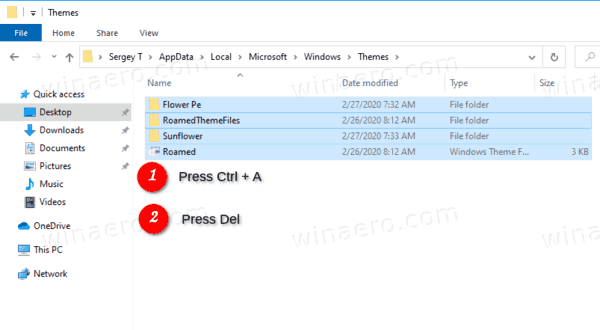
Skončil si. Týmto sa všetky vybrané motívy odstránia naraz, takže už nebudú dostupné na stránke Motívy v Nastaveniach.
Prípadne môžete na odstránenie motívov použiť pás s nástrojmi v Prieskumníkovi.
Rýchlo odstráňte všetky nainštalované motívy pomocou pásu s nástrojmi Prieskumník súborov
- V Prieskumníkovi súborov otvorte
%localappdata%\Microsoft\Windows\Themespriečinok. - Kliknite na Domov a oni kliknú na Vybrať všetko v Vyberte skupina.
- V Organizovať kliknite na skupinu Odstrániť.
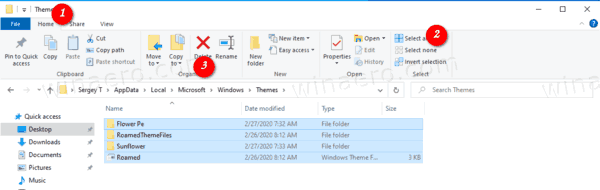
- Skončil si.
Skončil si!
Súvisiace články:
- Ako odstrániť alebo odinštalovať tému v systéme Windows 10
- Ako odstrániť a odstrániť predvolené motívy v systéme Windows 10